時間:2016-09-19 來源:互聯網 瀏覽量:
edge主頁無法修改怎麼修複?在Win10中,許多用戶反應係統默認瀏覽器“Microsoft edge”無法修改主頁的情況,該怎麼辦呢?通過本地測試與網絡上收集,大多數無法修改edge主頁的用戶都是由於“360安全衛士”、“魔方優化大師”、“小馬激活”等一些軟件造成的,下麵小編給大家簡單的分享下解決方法。
edge主頁無法修改怎麼修複:
針對“360安全衛士”:
1、打開360安全衛士,點擊“更多”或“功能大全”;
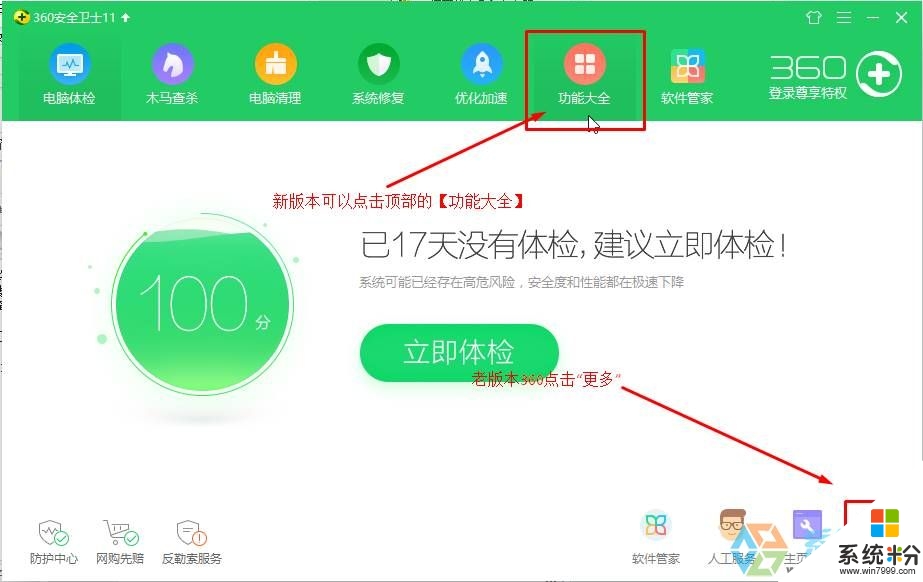
2、在電腦大全界麵找到並點擊“主頁防護”;
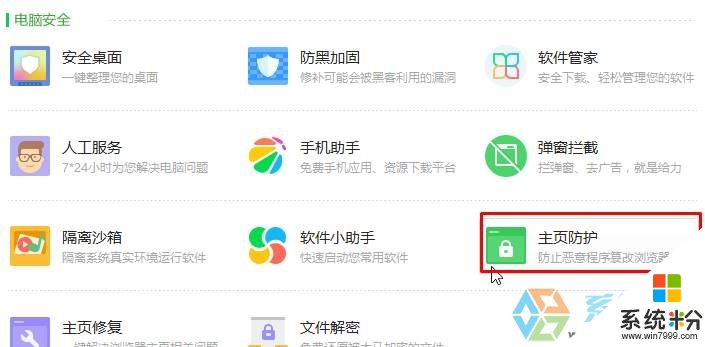
3、將“IE、Edge、360瀏覽器”後麵的開關關閉(滑塊移動到左側為“關”,滑塊在右側為“開”);
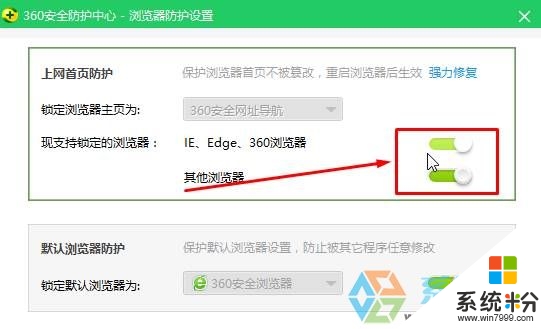
4、在彈出的警告框中點擊“確定”即可。
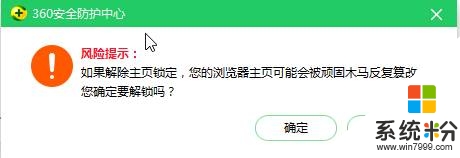
針對“魔方優化大師”:
1、打開魔方,點擊【應用大全】—【守護】
2、找到“瀏覽器主頁保護”,將其打鉤的滑塊移動到左側,讓其顯示為打叉即可。
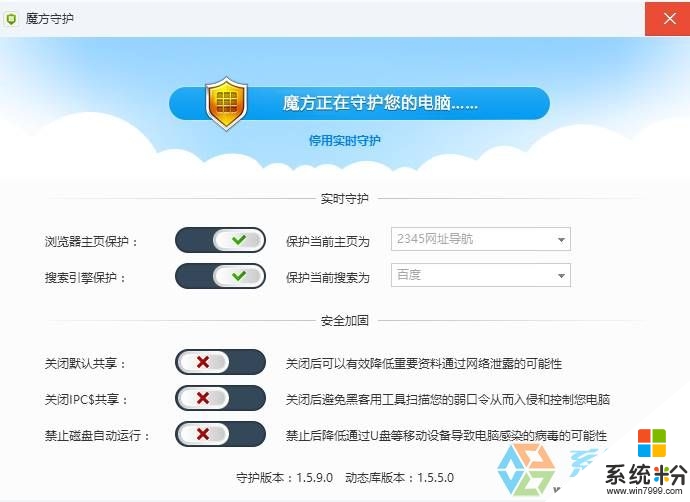
關於【edge主頁無法修改怎麼修複】就暫時跟大家分享到這裏了,還有其他的官方電腦係統下載後使用的故障,都可以上係統粉查看處理的方法。